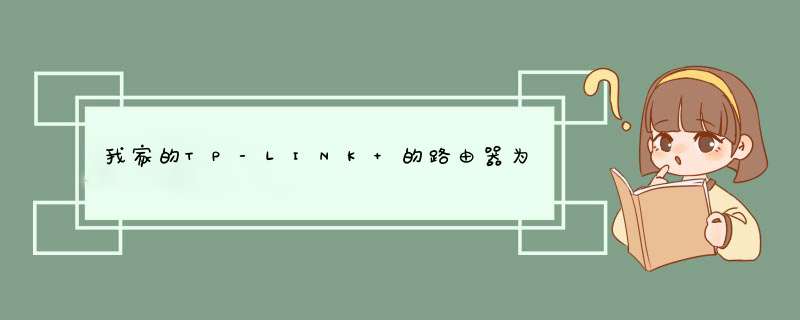
可能原因及解决方法:
1、升级需要下载升级软件,按照升级 *** 作执行,不能直接点击升级按钮。
2、下载的软件包中,没有TFTP服务器软件(说明软件并非以TFTP方式升级,请尝试较低版本的软件)。
3、请注意关闭Windows系统自带的防火墙;
4、如果电脑上有安装杀毒软件,建议暂时关闭并重启电脑(设置为非开机运行);
5、请确认下载的升级程序已经解压缩,不能直接在压缩包中打开TFTP程序;
6、Vista/Windows 7/Windows 8等 *** 作系统,不能直接双击打开TFTP程序,鼠标右击选择“以管理员身份运行”;
7、请核实TFTP服务器上的IP地址与升级页面中的TFTP服务器IP地址一致,如果不同,请重新运行tftp32exe。
8、 如果上述 *** 作后,依旧不能成功升级,建议更换其它电脑尝试 *** 作。
扩展资料
TFTP升级是TP-LINK部分路由器的升级方式,使用tftp32exe升级工具进行升级,排查之前确认已经按照升级流程 *** 作。
升级过程与路由器、网络、电脑和tftp32exe软件相关,升级之前请务必严格按照升级指导进行 *** 作。
TFTP是一个文件传送工具,较老版本的路由器使用这种工具来升级软件。
参考资料:
交换机基本 *** 作
1进入特权模式
Switch>enable
Switch#
2返回用户模式
Switch#exit
Press RETURN to get started!
Switch>
配置模式:
全局配置模式[主机名(config)#]:配置交换机的整体参数
子模式:
1线路配置模式[主机名(config-line)#]:配置交换机的线路参数
2接口配置模式[主机名(config-if)#]:配置交换机的接口参数
1进入全局配置模式下
Switch#configure terminal
Switch(config)#exit
Switch#
2进入线路配置模式
Switch(config)#line console 0
Switch(config-line)#exit
Switch(config)#
3进入接口配置模式
Switch(config)#interface fastEther 0/1
Switch(config-if)#exit
Switch(config)#
从子模式下直接返回特权模式
Switch(config-if)#end
Switch#
交换机 *** 作帮助特点:
1支持命令简写(按TAB键将命令补充完整)
2在每种 *** 作模式下直接输入“”显示该模式下所有的命令
3命令空格 “”显示命令参数并对其解释说明
4字符“”显示以该字符开头的命令
5命令历史缓存: (Ctrl+P)显示上一条命令,(Ctrl+N)显示下一条命令
6错误提示信息
交换机显示命令:
显示交换机硬件及软件的信息 Switch#show version
显示当前运行的配置参数 Switch#show running-config
显示保存的配置参数 Switch#show configure
常用交换机EXEC命令
将当前运行的配置参数复制到flash:Switch#write memory
Building configuration
[OK]
Switch#
清空flash中的配置参数:Switch#delete flash:configtext
Switch#
交换机重新启动:Switch#reload
System configuration has been modified Save [yes/no]:n
Proceed with reload [confirm]
配置交换机主机名:Switch(config)#hostname S2126G
S2126G(config)#
配置交换机口令:
1、 配置交换机的登陆密码
S2126G(config)#enable secret level 1 0 star
“0”表示输入的是明文形式的口令
2、 配置交换机的特权密码
S2126G(config)#enable secret level 15 0 Star
“0”表示输入的是明文形式的口令
常用交换机配置命令:
1、为交换机分配管理IP地址
S2126G(config)#interface vlan 1
S2126G(config-if)#ip address {IP address} {IP submask}[secondary]
2、将接口启用
S2126G(config-if)#no shutdown
3、将接口关闭
S2126G(config-if)#shutdown
4、配置接口速率
S2126G(config-if)#speed [10|100|auto]
5、配置接口双工模式
S2126G(config-if)#duplex [auto|full|half
显示接口状态:S2126G#show interfaces
测定目的端的可达性:S2126G>ping {IP address}
从TFTP服务器下载配置参数:S2126G#copy tftp startup-config
管理交换机MAC地址表:
1、查看MAC地址表
S2126G#show mac-address-table
2、配置MAC地址表记录的生存时间(缺省为300秒)
S2126G(config)#mac-address-table aging-time <10-1000000>
3、查看MAC地址表记录的生存时间
S2126G#show mac-address-table aging-time
VLAN的配置:
1添加一个VLAN
S2126G(config)#vlan <1-4094>
S2126G(config-vlan)#
2为VLAN命名(可选)
S2126G(config-vlan)#name
将交换机端口分配到VLAN
1配置Port VLAN
Switch(config-if)#switchport access vlan <1-4094>
2配置Tag VLAN
Switch(config-if)#switchport mode trunk
1)配置本地(native)VLAN
Switch(config-if)#switchport trunk native vlan <1-4094>
2)从主干链路中清除VLAN
Switch(config-if)#switchport trunk allowed vlan except
注:VLAN1不可被清除
VLAN的验证:
1显示全部的VLAN:Switch#show vlan
2显示单独的VLAN :Switch#show vlan id <1-4094>
将VLAN信息保存到flash中:Switch#write memory
从flash中清除VLAN信息:Switch#delete flash:vlandat
RSTP的配置:
1启用生成树:S2126G(config)#spanning-tree
2配置交换机优先级:S2126G(config)#spanning-tree priority <0-61440>
“0”或“4096”的倍数(RSTP BPDU该值后12bit全0)
3配置交换机端口优先级:S2126G(config-if)#spanning-tree port-priority <0-240>
“0”或“16”的倍数(RSTP BPDU该值后4bit全0)
4、生成树hello时间的配置(由Root决定):S2126G(config)#spanning-tree hello-time <1-10>
5、生成树的验证:Switch#show spanning-tree
Switch#show spanning-tree interface <接口名称> <接口编号>
以上用于锐捷交换机的。
交换机配置命令集>Enable 进入特权模式
#ExIT 返回上一级 *** 作模式
#End 返回到特权模式
#write memory 或copy running-config startup-config 保存配置文件
#del flash:configtext 删除配置文件(交换机及1700系列路由器)
#erase startup-config 删除配置文件(2500系列路由器)
#del flash:vlandat 删除Vlan配置信息(交换机)
#Configure terminal 进入全局配置模式
(config)# hostname switchA 配置设备名称为switchA
(config)#banner motd & 配置每日提示信息 &为终止符
(config)#enable secret level 1 0 star 配置远程登陆密码为star
(config)#enable secret level 15 0 star 配置特权密码为star
Level 1为普通用户级别,可选为1~15,15为最高权限级别;0表示密码不加密
(config)#enable services web-server 开启交换机WEB管理功能
Services 可选以下:web-server(WEB管理)、tel-server(远程登陆)等查看信息
#show running-config 查看当前生效的配置信息
#show interface fastether 0/3 查看F0/3端口信息
#show interface serial 1/2 查看S1/2端口信息
#show interface 查看所有端口信息
#show ip interface brief 以简洁方式汇总查看所有端口信息
#show ip interface 查看所有端口信息
#show version 查看版本信息
#show mac-address-table 查看交换机当前MAC地址表信息
#show running-config 查看当前生效的配置信息
#show vlan 查看所有VLAN信息
#show vlan id 10 查看某一VLAN (如VLAN10)的信息
#show interface fastether 0/1 switchport 查看某一端口模式(如F 0/1)
#show aggregateport 1 summary 查看聚合端口AG1的信息
#show spanning-tree 查看生成树配置信息
#show spanning-tree interface fastether 0/1 查看该端口的生成树状态
#show port-security 查看交换机的端口安全配置信息
#show port-security address 查看地址安全绑定配置信息
#show ip access-lists listname 查看名为listname的列表的配置信息
#show access-lists端口的基本配置
(config)#Interface fastether 0/3 进入F0/3的端口配置模式
(config)#interface range fa 0/1-2,0/5,0/7-9 进入F0/1、F0/2、F0/5、F0/7、F0/8、F0/9的端口配置模式
(config-if)#speed 10 配置端口速率为10M,可选10,100,auto
(config-if)#duplex full 配置端口为全双工模式,可选full(全双工),half(半双式),auto(自适应)
(config-if)#no shutdown 开启该端口
(config-if)#switchport access vlan 10 将该端口划入VLAN10中,用于VLAN
(config-if)#switchport mode trunk 将该端口设为trunk模式,用于Tag vlan
可选模式为access , trunk
(config-if)#port-group 1 将该端口划入聚合端口AG1中,用于聚合端口聚合端口的创建
(config)# interface aggregateport 1 创建聚合接口AG1
(config-if)# switchport mode trunk 配置并保证AG1为 trunk 模式
(config)#int f0/23-24
(config-if-range)#port-group 1 将端口(端口组)划入聚合端口AG1中生成树
(config)#spanning-tree 开启生成树协议
(config)#spanning-tree mode stp 指定生成树类型为stp
可选模式stp , rstp , mstp
(config)#spanning-tree priority 4096 设置交换机的优先级为4096 , 优先级值小为高。
优先级可选值为0,4096,8192,……,为4096的倍数。
交换机默认值为32768VLAN的基本配置
(config)#vlan 10 创建VLAN10
(config-vlan)#name vlanname 命名VLAN为vlanname
(config-if)#switchport access vlan 10 将该端口划入VLAN10中
某端口的接口配置模式下进行
(config)#interface vlan 10 进入VLAN 10的虚拟端口配置模式
(config-if)# ip address 19216811 2552552550 为VLAN10的虚拟端口配置IP及掩码,二层交换机只能配置一个IP,此IP是作为管理IP使用,例如,使用Tel的方式登录的IP地址
(config-if)# no shutdown 启用该端口端口安全
(config)# interface fastether 0/1 进入一个端口
(config-if)# switchport port-security 开启该端口的安全功能
1.配置最大连接数限制
(config-if)# switchport port-secruity maxmum 1 配置端口的最大连接数为1,最大连接数为128
(config-if)# switchport port-secruity violation shutdown
配置安全违例的处理方式为shutdown,可选为protect (当安全地址数满后,将未知名地址丢弃)、restrict(当违例时,发送一个Trap通知)、shutdown(当违例时将端口关闭,并发送Trap通知,可在全局模式下用errdisable recovery来恢复)
2.IP和MAC地址绑定
(config-if)#switchport port-security mac-address xxxxxxxxxxxx ip-address 1721611
接口配置模式下配置MAC地址xxxxxxxxxxxx和IP1721611进行绑定(MAC地址注意用小写)三层路由功能(针对三层交换机)
(config)# ip routing 开启三层交换机的路由功能
(config)# interface fastether 0/1
(config-if)# no switchport 开启端口的三层路由功能(这样就可以为某一端口配置IP)
(config-if)# ip address 19216811 2552552550
(config-if)# no shutdown
三层交换机路由协议
(config)# ip route 1721610 2552552550 1721621 配置静态路由
注:1721610 2552552550 为目标网络的网络号及子网掩码
1721621 为下一跳的地址,也可用接口表示,如ip route 1721610 2552552550 serial 1/2(1721620所接的端口)
(config)# router rip 开启RIP协议进程
(config-router)# work 1721610 申明本设备的直连网段信息
(config-router)# version 2 开启RIP V2,可选为version 1(RIPV1)、version 2(RIPV2)
(config-router)# no auto-summary 关闭路由信息的自动汇总功能(只有在RIPV2支持)(config)# router ospf 开启OSPF路由协议进程(针对1762,无需使用进程ID)
(config)# router ospf 1 开启OSPF路由协议进程(针对2501,需要加OSPF进程ID)
(config-router)# work 19216810 000255 area 0
申明直连网段信息,并分配区域号(area0为骨干区域)IP ACL:
交换机采用命名的访问控制列表;分标准(stand)和扩展(extended)两种
1标准ACL
(config)#ip access-list stand listname 定义命名标准列表,命名为listname,stand为标准列表
(config-std-nacl)#deny 192168300 000255 拒绝来自192168300网段的IP流量通过
注:deny:拒绝通过;可选:deny(拒绝通过)、permit(允许通过)
192168300 000255:源地址及源地址通配符;可使用any表示任何IP
(config-std-nacl)#permit any
(config-std-nacl)#end 返回
2扩展ACL
(config)#ip access-list extended listname
定义命名扩展列表,命名为listname,extended为扩展
(config-ext-nacl)#deny tcp 192168300 000255 192168100 000255 eq 拒绝源地址为192168300网段的IP访问目的地址为192168100网段的>问题一:路由器如何刷系统 以裴迅路由器为例。在网址栏输入路由器的默认登录网址19216811进入路由器登录界面。
输入好账号和密码,就进入了路由器的管理界面。 点击“系统工具”。
这时候就会看到“选择升级文件”功能。
这时候百度搜索“裴迅路由器”。进入路由器官方网站。下载相关系统文件,然后解压在桌面上。
在路由器界面,选择“浏览”。选择已经解压好的路由器升级文件。然后点击右边的升级这时候系统就会自动升级了。
问题二:怎么刷新路由器 路由器管理页面一般会有个维护选项页,里面有个升级固件,你需要去你的路由的官方网站下载相应型号新固件,放在硬盘里,用维护页面调用这个文件,然后点升级按钮即可。因为各个品牌的升级页面略有不同,我只是告诉你一个通用流程,具体 *** 作你要看看你路由器的说明书,有些路由器没有给详细说明书,你去它的官方网站就能找到该型号的详细用户手册
问题三:路由器如何刷固件 一般是到官司网下最新的固件,在路由设置里面有升级的选项,进入路由方法不同,要看具体型号
我以TP-Link品牌型号TL-WR541G+的路由器为例介绍TP-link路由器升级过程,升级过后的路由器设备不但运行性能会大幅度提高,而且安全性能也会有所保证。
一、路由器升级作用
路由器升级其实就是对路由器的固件进行刷新,让其固件版本升级到最新状态。
在使用路由器设备进行组网时,我们常常会遇到路由器设备死机、网络频繁掉线现象,这时可以考虑路由器升级,以便及时修正路由器系统自身的BUG,确保路由器工作效率更加高效。
二、TP-Link路由器升级具体步骤
(1)首先到对应品牌产品的官方网站中,寻找并下载对应型号的路由器设备固件升级程序。
(2)其次在该网站页面中依次单击“产品中心”/“无线网络产品”超级链接,并在对应链接页面中找到目标型号的路由器设备,当然由于型号比较多,直接在页面中寻找可能有点难度。
(3)还可以直接在官方网站主页面的“产品搜索”处,输入具体的产品型号,例如在这里我们可以输入“TL-WR541G+”关键字,再单击“搜索”按钮,这样我们就能从TP-Link公司的官方网站中快速找到目标型号的路由器产品了。
(4)单击目标路由器产品,进入到对应产品的页面中,再单击“相关下载”标签,进入到标签页面,在该页面中我们看到有许多版本的升级程序。
(5)在正式下载程序之前,我们还需要保证目标下载文件与本地路由器设备的具体型号以及硬件的版本保持匹配,否则路由器升级 *** 作将会失败。
(6)路由器设备的硬件版本信息,我们可以直接从路由器设备的铭牌上找到,例如本地网络使用的路由器设备型号为TL-WR541G+,该路由器设备的硬盘版本号码为V4,那么此时我们应该单击标签页面中的“TL-WR541G+V1/TL-WR541GV4(070728)升级程序”超级链接,之后将对应的路由器升级程序下载保存到本地工作站硬盘中。
(7)完成路由器升级程序的下载 *** 作后,利用网络线缆将保存有路由器升级程序的工作站与路由器设备直接连接。
(8)待物理连接成功后,使用专业的解压工具将TP-Link由器升级程序释放到一个临时文件夹中,打开临时文件夹窗口后,我们会看到TP-Link路由器升级程序中包含可执行文件“tftpd32exe”以及扩展名为“bin”的那个文件,其中扩展名为“bin”的这个文件其实就是路由器设备的 *** 作系统文件,必须将该文件与“tftpd32exe”文件保存到相同的文件夹中,之后用鼠标双击“tftpd32exe”文件,这样我们就能将本地工作站自动架设成为一个简易的TFTP服务器了。
(9)在本地工作站系统中,运行IE浏览器程序,并在浏览器的地址框中输入路由器设备默认的IP地址(该地址往往可以直接从路由器设备的 *** 作说明书中获得,一般情况下该地址默认为19216811),单击回车键后,打开路由器设备的后台登录页面,在该页面中输入系统管理员的帐号名称以及密码信息,并单击“确定”按钮,进入到路由器设备的后台管理界面。
(10)在该管理界面的左侧显示区域,用鼠标依次单击“系统工具”/“软件升级”选项,在对应“软件升级”选项的右侧显示页面中,不但会看到路由器设备当前的硬件版本和软件版本,而且还看到有两个文本框,在TFTP服务器IP地址文本框中我们可以直接将本地工作站中的IP地址填写在这里,在“文件名”文本框中我们直接将本地工作站临时文件夹中包含的那个“bin”文件名称复制、粘贴到这里。
(11)在确认上面的信息设置正确后,单击对应页面中的“升级”按钮>>
问题四:如何给路由器刷DD-WRT系统 你先去 dd-wrt 网站 看看你要刷的路由器 在它的支持列表里没有 有的话 就去下载固件 然后升级路由器 最后刷webFlash (就是多语言支持)
问题五:电脑怎么刷成软路由系统,有教程吗 网上很多教程的,,电脑最好选择INTEL的处理器和INTEL芯片的主板,还有INTEL芯片的网卡,这样兼容性最好,,还要注意,安装软路由程序,你的电脑硬盘会被清空,不能安装其他任何程序或者系统
问题六:路由器怎么刷,听说刷路由器要什么固件。 进入路由器官网找到自己的路由器型号,然后底下就有一个下载,固件就在那里下,下载完进入路由器设置首页,系统工具,软件升级,选择刚刚下载的固件升级即可,如果路由器使用的固件是最新那就没有必要升级了。
问题七:怎样将自己wifi路由器系统固件升级至官方最新版本 以Newifi新路由为例,固件升级方法如下,供你参考
方法/步骤
1首先打开IE浏览器,输入Newifi新路由的路由器地址,初始地址为:192168991,出现Newifi新路由登录界面。
2输入Newifi新路由的密码之后可以进入路由管理界面,密码为你设置的WIFI密码。然后点击路由设置。
3点击路由系统升级。可以看你的Newifi新路由当前路由系统版本,与最新版本号。
4点击升级后,会提示警告信息,点击确定升级。
5进入路由器新版本固件ROM下载。
6Newifi新路由固件下载完成后,会自动进入升级。
7升级完成后Newifi新路由会自己重启,进入升级界面,可以看新版本号。若需要尝试测试版本,或其它兼容的路由器固件ROM,可以选择本地进行刷路由系统。
可参考:jingyanbaidu/6
问题八:如何升级路由器的软件 升级方法一:如果路由器升级界面类似下图(含“TFTP服务器IP”字样):
请按以下步骤进行升级:
1,关闭系统的防火墙,包括系统自带的防火墙以及您另外安装的防火墙软件。XP系统可按照以下步骤关闭系统自带防火墙:右击电脑的“本地连接”选择属性,然后再点击“高级”,再点击“设置”,进去后把防火墙关闭;
2,双击打开升级包中的tftpd32exe文件,并确保在整个升级过程中该软件均处于开启的状态;
3,然后登录路由器管理界面,在“系统工具”-“软件升级”界面直接点击“升级”即可。
升级过程中的几种常见错误提示:
1,如果升级过程中出现类似“升级不成功,请检查是否已经开启TFTP服务器。”的错误提示,请再一次检查升级 *** 作是否正确。请确认是否有双击打开TFTPD32EXE工具或是否关闭了 *** 作系统的防火墙;
2,如果升级过程中出现类似“文件传输错误,请检查输入是否正确。”的错误提示,请检查和确保升级界面中的“文件名”框中的内容与升级软件包中的bin文件的文件名是一致的:
3,如果遇到“升级不成功,传送的文件版本号有误,请检查文件名是否正确。”的错误提示,请确保下载的升级文件是对应路由器型号和硬件版本的。注意除了产品型号外,不同硬件版本也有不同的升级程序,产品硬件版本可以在升级页面中查看得到。
升级方法二:如果路由器升级界面如下图:
请按照以下步骤来升级:
1,进入路由器的管理页面,然后进入“系统工具”->“软件升级”,点击“浏览”并选择要升级的bin文件;
2,点击升级,升级成功后会有提示信息。
本回答由电脑网络分类达人 高德宝推荐
问题九:为什么大神都喜欢给无线路由器刷机? 首先确定您的路由器是否支持DD-WRT,您可以在百度中搜索路由器型号+DD-WRT (如:D-link 615 DD-WRT)根据结果来判断是否支持刷固件。
您也可以在DD-WRT官方网站来查询
dd-wrt/site/support/router-database
在输入框中输入你的路由器型号 如: tp- 就会显示出tp-link 相关列表来
如果后边显示yes 就说明该路由器支持dd-wrt
DD-WRT(简称DD)是一个Linux开源 *** 作系统,实质它是第三方的路由器固件。路由和网管功能非常强大,通常我们使用的路由器设备,都具有一个独立的 *** 作系统(英文简称OS),用于对路由器设备进行各种功能设置和管理。其实我们通常所说的升级路由器固件,也就是指升级刷新路由设备里面的 *** 作系统,以使得路由器设备的功能更加强大。常见的第三方路由器固件还有番茄(Tomato)等。DD-WRT固件刷机流程如下。
一、为什么要刷DD-WRT?
DD-WRT固件可以实现中继、AP、、VOIP、UPNP、DHCP、端口映射、DDNS、IPv6、SNMP、SSH、计费功能、封杀BT、VLAN划分、调整无线信号发射功率等扩展功能。
二、DD-WRT收费吗?
常规版本都不用收费,但也是特别版需要付费。付费版功能更加强大。如:PPPoE验证、ARP欺骗等。
三、哪些路由器可以刷DD-WRT固件
1、支持刷DD-WRT的路由器种类很多,可以参考官方的硬件支持列表。主要是Broad芯片方案的路由器,其他的的也有支持,但是并不是很多。
2、首先要了解自己的路由器是否支持DD-WRT、支持那种版本的DD-WRT。其次刷固件方式,如有特殊说明,一般都会有提示。如有一些路由器就提到只能使用TFTP方法刷,否则有可能不成功!
3、DD-WRT的MINI(迷你版)和STD(标准版)固件大小差不多,Flash(闪存)通常在4M或8M就可以刷标准版或增强版的固件。如果你FLASH(闪存)有8MB的话当然是刷MEGA(完整版)好。对于新手你可以先刷好MINI(迷你版)再升级到其他版本,STD(标准版)固件支持的功能要比MINI(迷你版)的多。
版本介绍:
Micro(最小版) 需要 2MB FLASH
Mini(迷你版) 需要 4MB FLASH
Standard(STD标准版) 需要 4MB FLASH
VOIP(VOIP功能版) 需要4MB FLASH
Mega(完整版) 需要 8MB FLASH
四、需要哪些设备或工具
刷路由器通常不需要特殊设备,电脑一台、网线一根、路由器一台即可。而且大部分路由器刷固件都可以在Web界面进行。
五、固件刷新方法种类
1、路由器自带的Web配置界面刷固件。
2、使用TFTP方法刷。
具体使用那种方法新,请参照DD-WRT硬件支持列表的方法。不过一旦升级到了DD-WRT,以后更新的时候可以通过Web界面进行。
六、采用Web方法刷
确认自己的路由器可否使用Web方式刷新,当然大部分路由器都可以这样做。Web方式刷新其实就是路由器设置菜单里面的“更新路由器固件”功能。虽然不是更新同厂的固件,但是也是可以用的,这种升级方式最为方便。
1、确认>>
问题十:路由器怎么刷tomatorom 没必要刷,直接设置使用就可以了
先下一个TFTP 服务器,一般各种固件里面会自带。这个可以去我的CSDN下找到,免积分。
这里面第一行 意思是当面TFTP 的主目录为这个
这里面的第二行是当前服务器的监听IP 地址
第一个标签TFTP SERVER 的内容是当前服务器的日志
点击下面的setting 之后d出窗口,主要设置选项 只有tftp的端口,tftp 的默认目录,以及DHCP 服务是否开启。
这里提到DHCP 。某些路由器 或者其他嵌入式设备,在烧写的过程中允许 使用“超级终端”连接,但是没有IP地址,也无法设置IP地址,这时候就需要开启DHCP 的服务器,进行对嵌入式设备的连接。
如果嵌入式设备支持自动升级,则将TFTP 服务器开启之后,设备会自动从tftp服务器上下载BIN 的文件系统,如果不支持自动烧写,则需要输入一些命令。
欢迎分享,转载请注明来源:内存溢出

 微信扫一扫
微信扫一扫
 支付宝扫一扫
支付宝扫一扫
评论列表(0条)